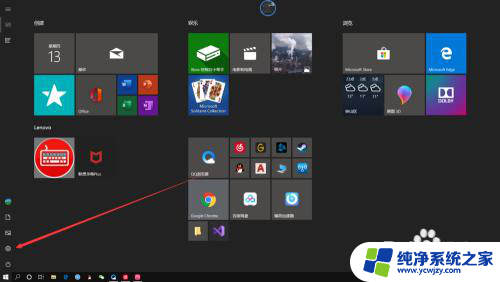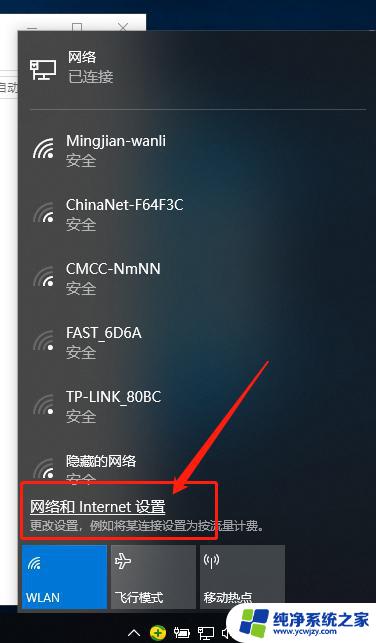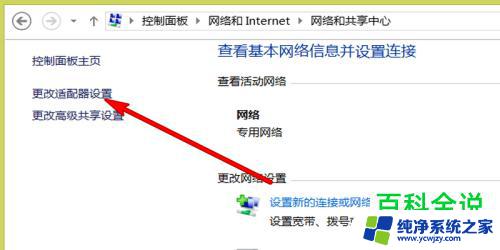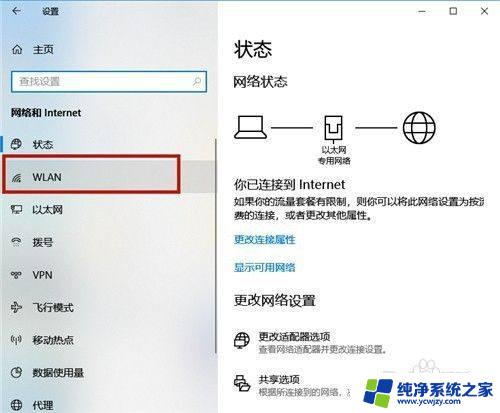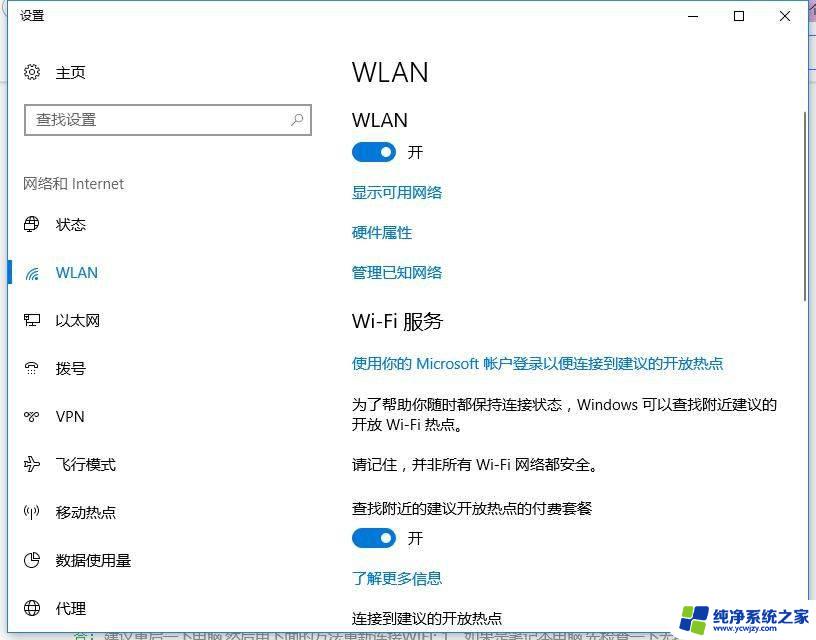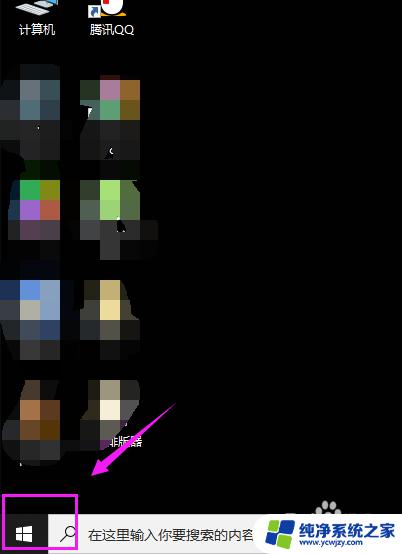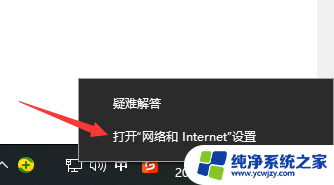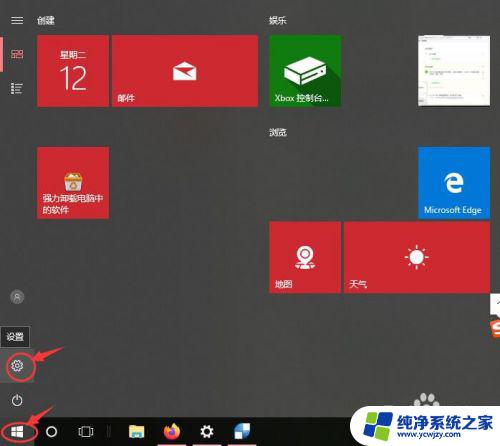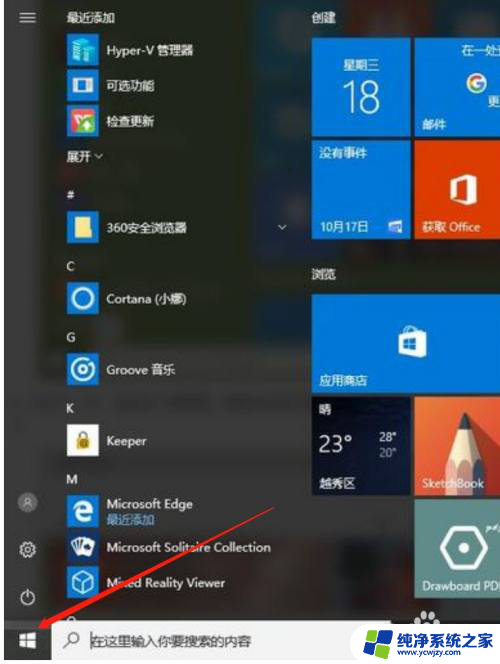win10笔记本电脑插上网线后怎么联网啊
更新时间:2024-05-05 14:55:24作者:yang
当我们在使用Win10笔记本电脑插上网线后,却发现无法联网时,可能会让人感到困惑和焦虑,事实上导致无法联网的原因可能有很多种,例如网络设置问题、网卡驱动程序错误、网络线路故障等。在遇到这种情况时,我们需要逐步排查问题,并采取相应的解决措施,以确保能够顺利连接网络。接下来让我们一起来探讨一下Win10笔记本电脑插好网线却连不上网的可能解决方法。
步骤如下:
1.一般网络正常,但是无法识别网络的情况,基本属于ip冲突导致。首先单击win10系统桌面右下角的网络图标,选择【打开网络和Internet设置】。在出现的页面中,单击更改适配器选项。
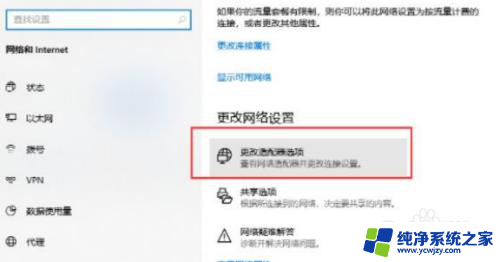
2.鼠标右键选择使用中的宽带连接,然后选择属性打开。

3.然后继续打开网络选项,双击TCP协议4进入属性。
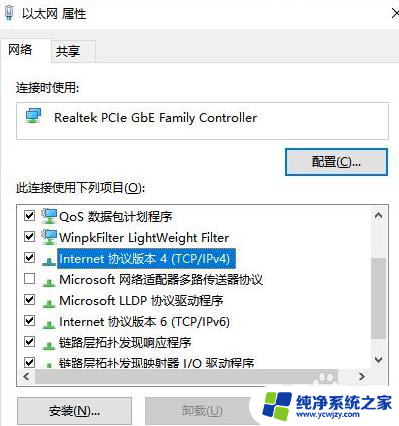
4.选择自动获取IP地址。这样就可以解决ip冲突导致的无法识别网络的问题。
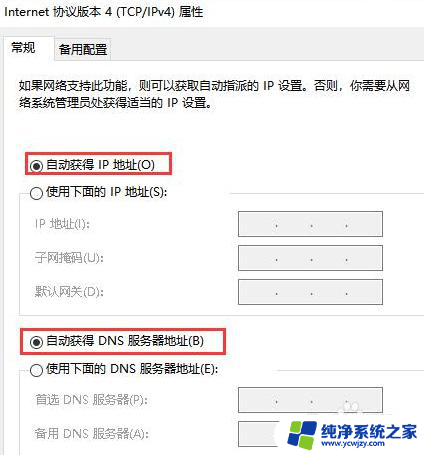
以上是关于win10笔记本电脑插上网线后如何联网的全部内容,如果你遇到这种情况,可以根据我的方法来解决,希望对大家有所帮助。